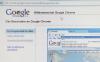מחשב נייד של Dell
רוב מחשבי Dell מצוידים בהגדרה מובנית הנקראת "שחזור מערכת". הפעלת תוכנית השחזור לוקחת את הגדרות המחשב חזרה לתאריך מוקדם יותר ומערכת הפעלה תקינה, לפני שבעיות נוכחיות צצו ב- מחשב נייד. פונקציית איפוס זו לא תעבוד במחשבים ניידים של Dell כגון Minis שאין להם פונקציית מפתח F11. עיין במדריך למשתמש שלך או בדף הבית של התמיכה הטכנית של Dell כדי לבדוק את דגם המחשב הנייד הספציפי שלך.
שלב 1
קח את התקליטורים הריקים והעתק את כל הקבצים, התמונות והתוכניות שברצונך לשמור כדי להתקין מחדש במחשב הנייד. כל הקבצים והנתונים יאבדו כאשר המחשב הנייד יאפוס.
סרטון היום
שלב 2
סגור את כל חלונות הדפדפן והפעל מחדש את המחשב.
שלב 3
כאשר אתה רואה את "Dell.com" מופיע בחלק העליון של הצג שלך, הקש על מקשי Ctrl ו-F11 בו-זמנית. אם מסך Windows מופיע, זה אומר שלא לחצת על המקשים מהר מספיק. כבה את המחשב ונסה שוב. לחץ על "שחזר" כאשר מסך האפשרויות מופיע.
שלב 4
בחר "שחזור" בחלון Dell PC Restore. בחר "אשר" כאשר תינתן לך אזהרה שכל הנתונים יאבדו. בשלב זה אתה מתבקש לוודא אם אתה רוצה לאפס את המחשב. זה יתחיל את תהליך האיפוס לפורמט המקורי. זה ייקח כמה דקות כדי להשלים.
שלב 5
בחר "סיום" כאשר המסך מופיע, ומודיע לך שתהליך האיפוס הושלם. המחשב הנייד יאתחל את עצמו. אל תלחץ על מקש כלשהו ואל תפריע לתהליך האתחול.
שלב 6
בחר "כן" כאשר הוא שואל אותך אם ברצונך להפעיל מחדש את המחשב שוב. המחשב יהיה כעת בהגדרות המקוריות שלו שהיו בעת הייצור.
שלב 7
בחר "אני מסכים" כאשר אתה רואה את המסך "הסכם רישיון משתמש קצה". הקש "הבא." מסך שחזור המערכת יופיע והמחשב יבצע אתחול נוסף
שלב 8
הקש "הבא." בשלב זה מופיע מסך "שחזור מערכת". ברגע שהמחשב מבצע אתחול אחד נוסף, בחר "אישור". כעת איפסת את המחשב הנייד של Dell להגדרות היצרן.
דברים שתצטרכו
תקליטורים ריקים
מחשב נייד של Dell
חיבור לאינטרנט
עותקים של תוכניות CD להתקנה מחדש במחשב
עֵצָה
נסה לבצע שחזור מערכת של Windows לפני שתנקוט את המידה הקיצונית של איפוס המחשב הנייד לפורמט המקורי שלו.
התקן מחדש את האנטי וירוס לפני החיבור לאינטרנט.
אַזהָרָה
איפוס המחשב הנייד להגדרות היצרן ימחק את כל הנתונים והתוכניות במחשב שלך. יהיה צורך להתקין מחדש את כל התוכניות.